Тип выхода - медосмотр
Правила назначения медосмотра
Выставлять медосмотр может сотрудник с ролью “Помощник розницы”, “Старший продавец” и “Старший кассир-комплектовщик”.
У них есть возможность выставить медосмотр всем штатным сотрудникам, без СМЗ/ГПХ/Аутсорс.
Медосмотр может ставиться 1 раз в 11 месяцев.
Возможность поставить сотруднику медосмотр появляется за месяц до окончания действия его мед книжки.
В день медосмотра, сотрудник может иметь другие типы выходов в любой роли.
При назначении медосмотра важно сначала назначить медосмотр а уже потом изменить дату последнего медосмотра в карточке сотрудника.
Назначение медосмотра
Для назначения выхода с типом «Медосмотр» выберите нужную дату в графике сотрудника и добавьте выход на этот день.
После добавления выхода откройте его настройки: кликните правой кнопкой мыши по выходу и выберите пункт «Настройки» в контекстном меню.
В левой части экрана откроется окно редактирования. Найдите раздел «Тип выхода» и раскройте его.
В выпадающем списке выберите пункт «Медосмотр». Если он отсутствует, значит не выполнены условия для его назначения.
Выход с типом «Медосмотр» создается на 2 часа. Назначающий самостоятельно указывает время начала, время окончания рассчитывается автоматически. После выбора типа нажмите «Сохранить» для подтверждения.
После назначения медосмотра иконка выхода изменится на символ красного креста.
При наведении курсора на выход с типом «Медосмотр» отображается дополнительная информация.
Назначение смены вместе с медосмотром
Медосмотр не блокирует назначение других смен в тот же день, однако время выходов не должно пересекаться. Чтобы добавить смену в день медосмотра, откройте окно настроек и нажмите кнопку «Добавить выход».
После нажатия будет добавлена дополнительная смена, которую можно отредактировать, кликнув по иконке «карандаш».
Не все типы выходов могут быть назначены одновременно с медосмотром. Соотношение типов выходов и медосмотра указано в таблице.
| Тип выхода | Совместимость |
| Стандартный выход (смена) | Можно, но не должен пересекаться со временем смены |
| Болезнь | Нельзя |
| Отгул | Нельзя |
| Тренинг | Нельзя |
| Отпуск | Нельзя |
| Внеплановое отсутствие гпх | Нельзя |
| Плановое отсутствие гпх | Нельзя |
| Командировка | Нельзя |
| Невыход | Можно, но не должен пересекаться со временем смены |
| Легкий труд | Можно |
| Приостановление договора | Нельзя |
Формирование направления на медосмотр
Существует возможность создать и скачать направление на медосмотр прямо из карточки сотрудника. Чтобы открыть карточку, нажмите на имя сотрудника в графике работы. Направление доступно для разных медицинских организаций.
В конце карточки сотрудника есть раздел для формирования документов, включая направление на медосмотр. Выберите там нужный медицинский центр.
Затем нажмите на значок скачивания справа, чтобы получить направление.
Направление начнет формироваться и автоматически загрузится через браузер.
В самом направлении часть информации будет заполнена автоматически данными сотрудника.
Изменение даты последнего медосмотра
Сначала оформите направление на медосмотр, затем обновите дату последнего медосмотра в карточке сотрудника.
После медосмотра укажите дату прохождения в карточке сотрудника через раздел "Настройки".
В конце раздела "Настройки" укажите дату прохождения медосмотра и нажмите кнопку "Применить" для сохранения данных.

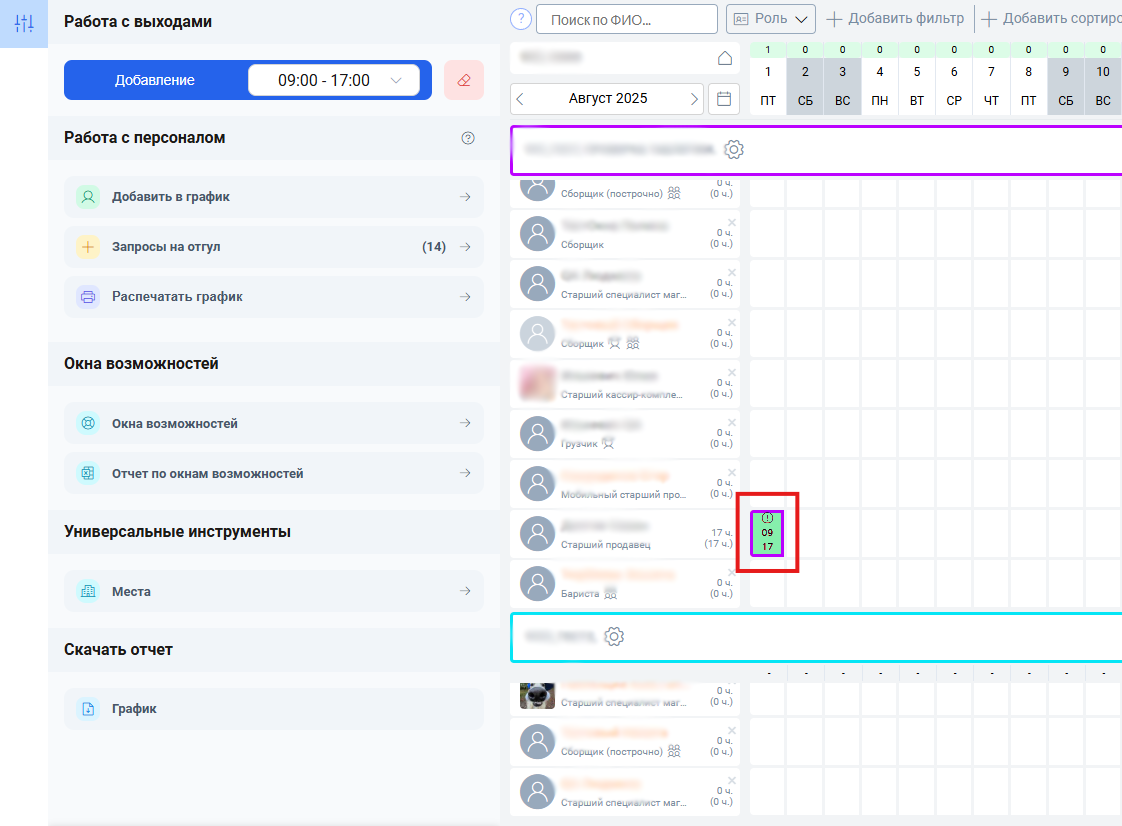
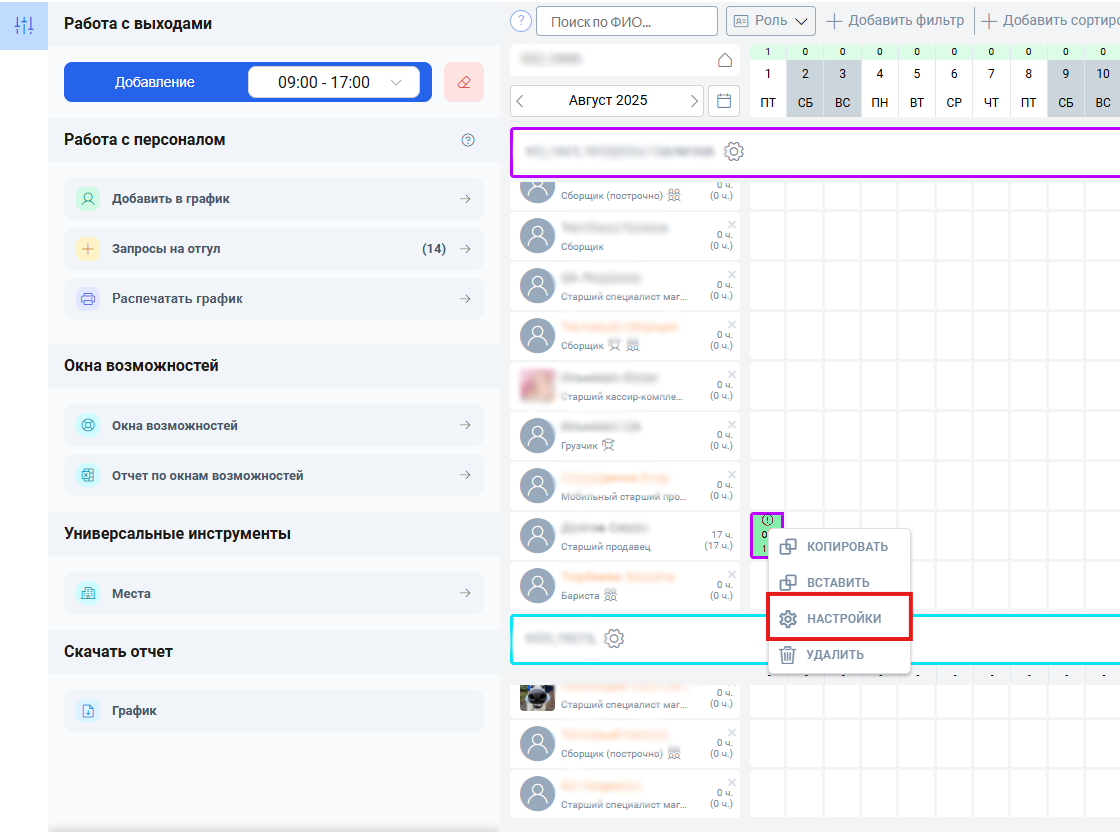
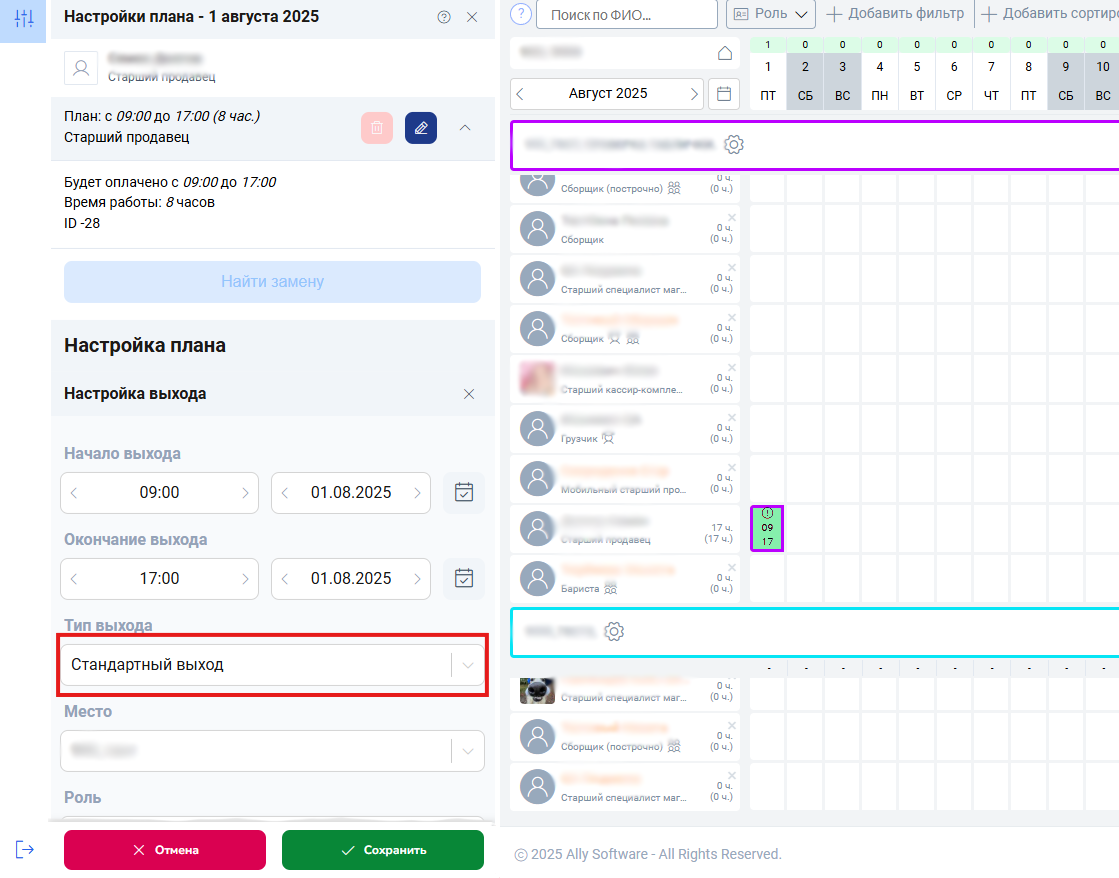
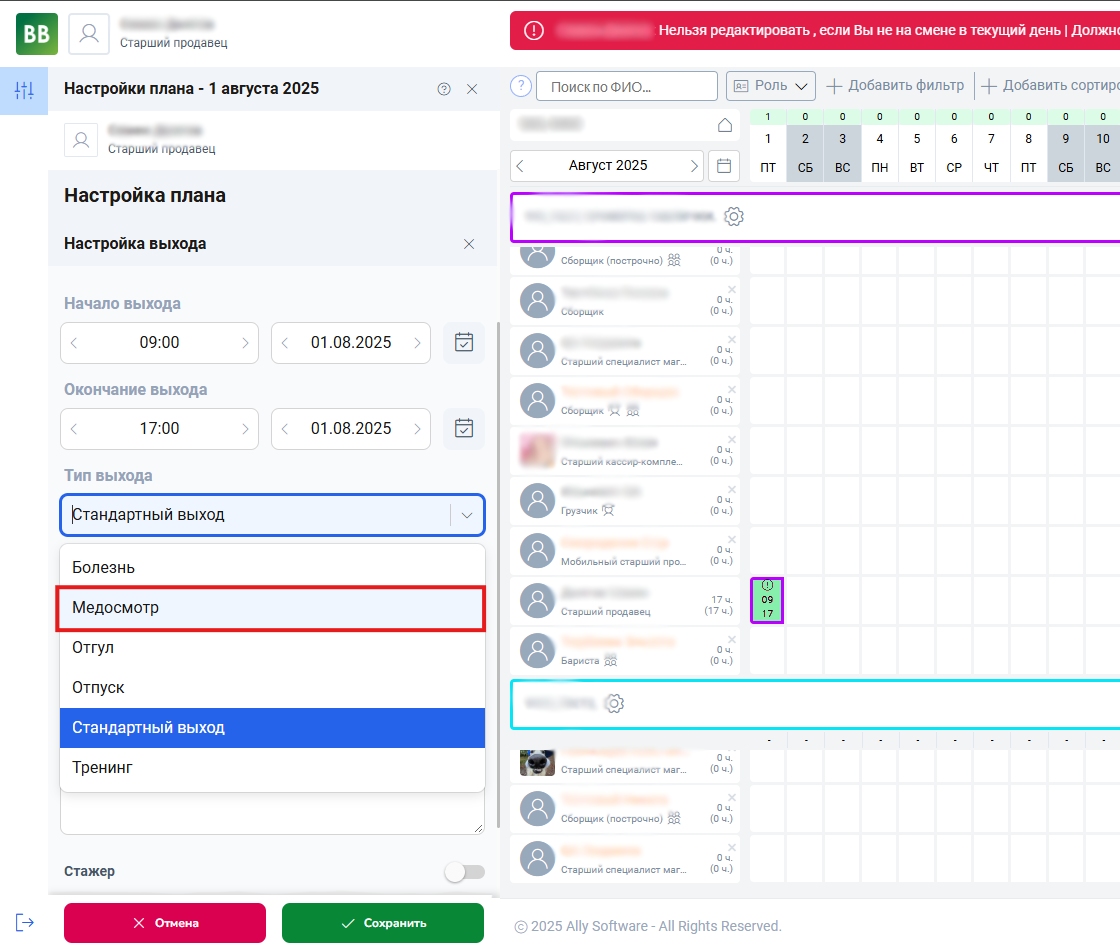
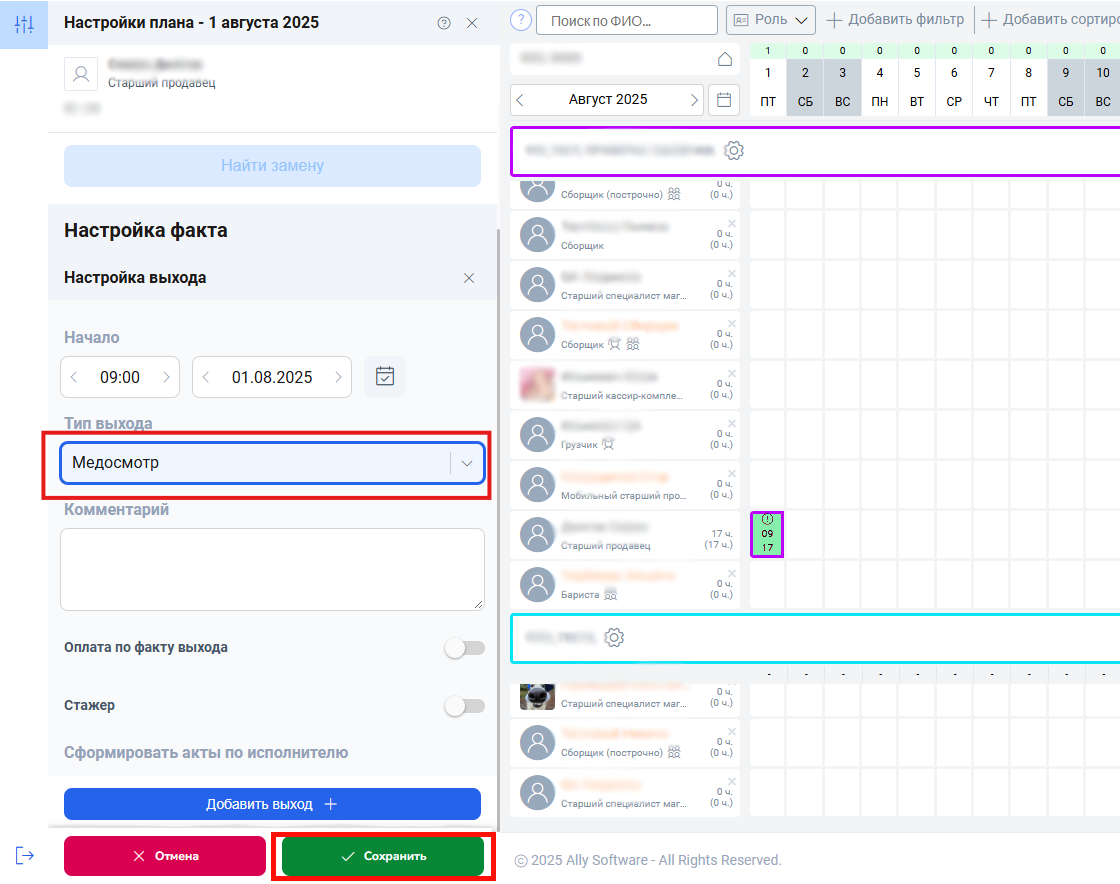

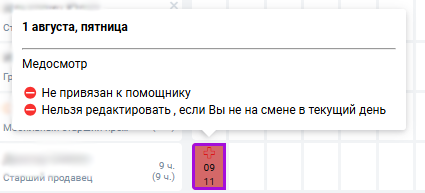
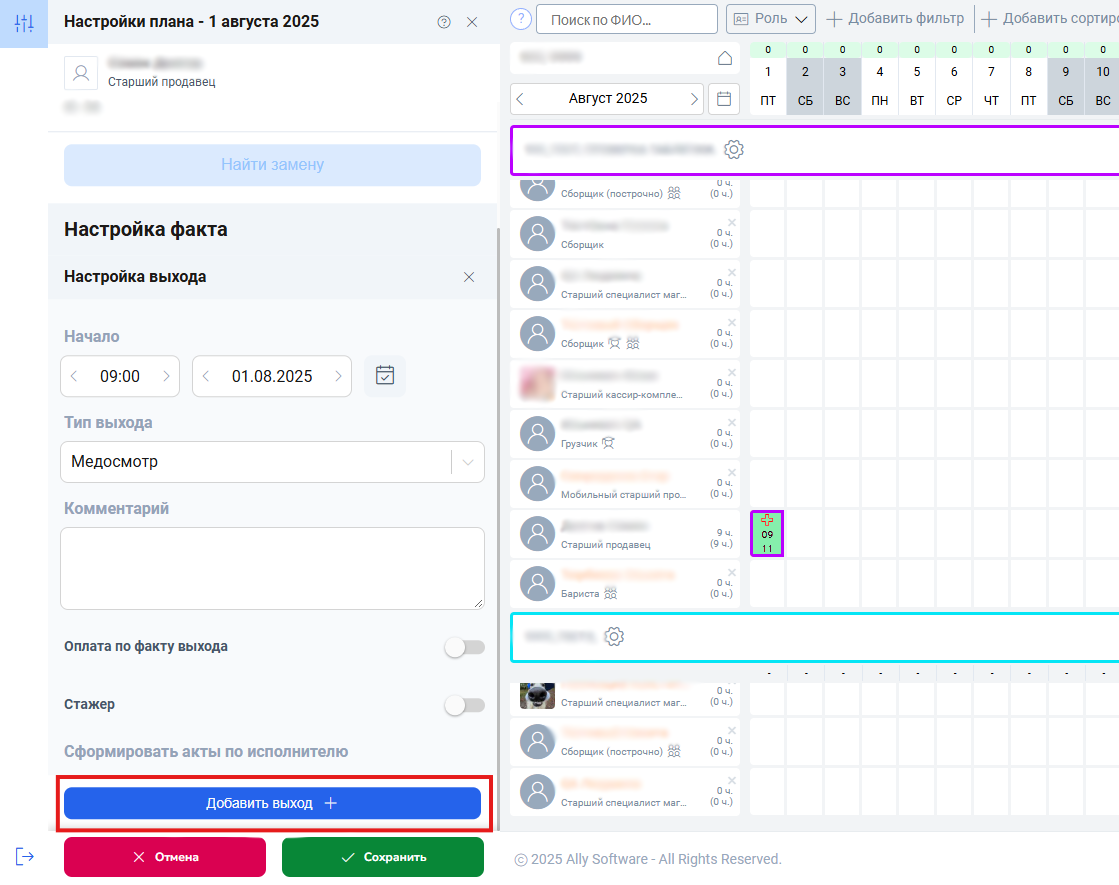
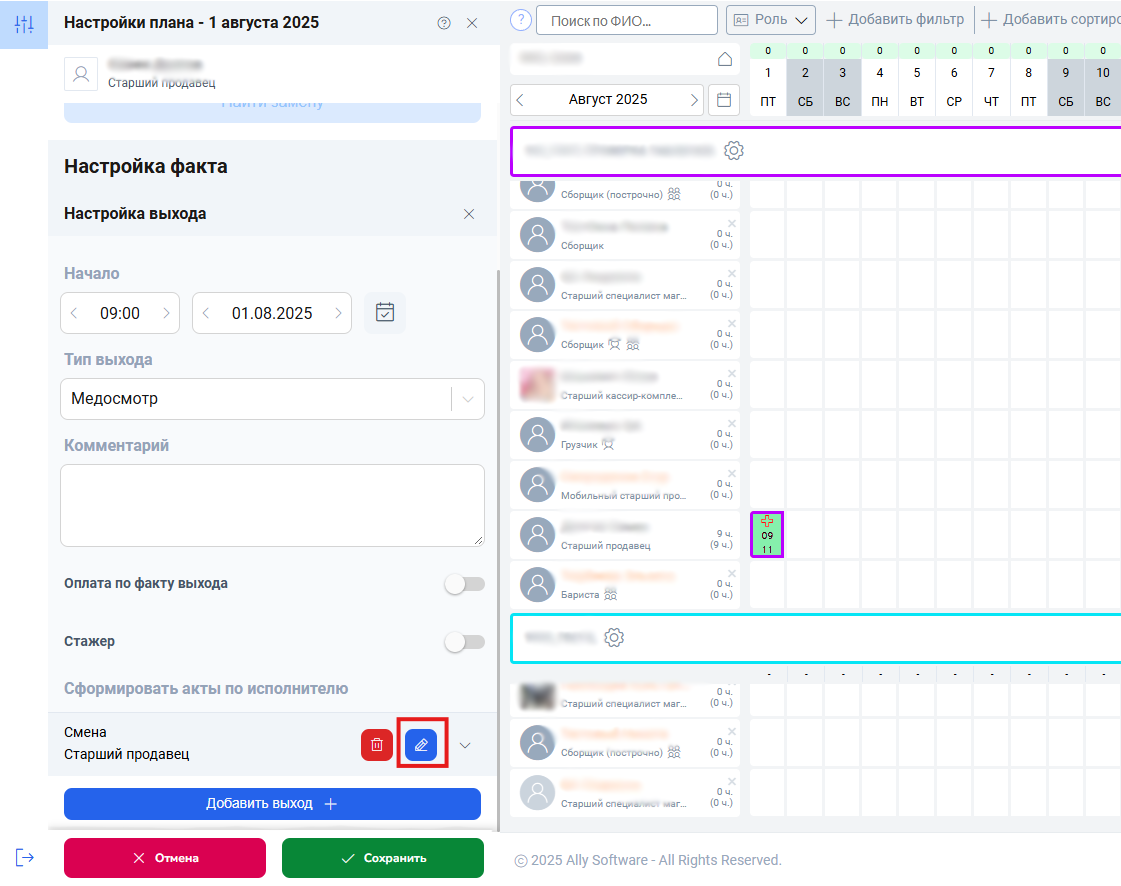
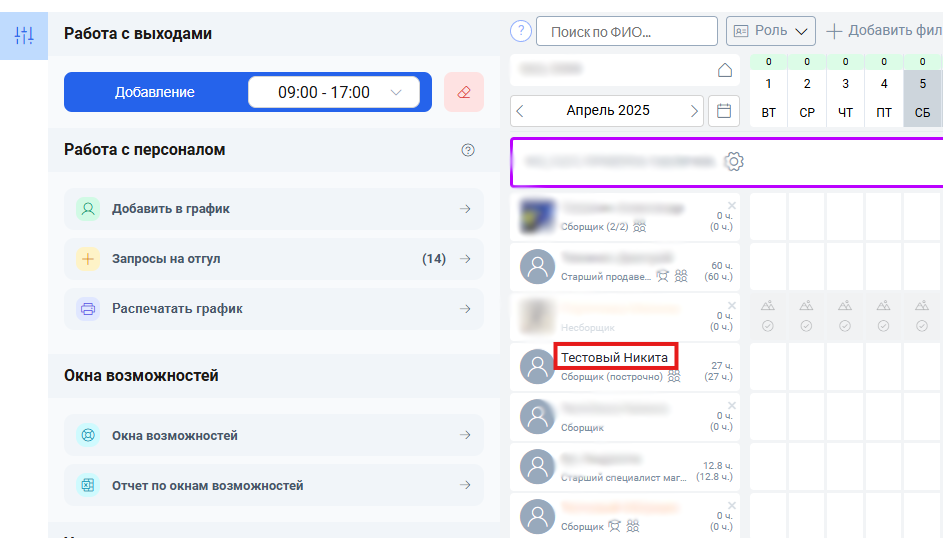
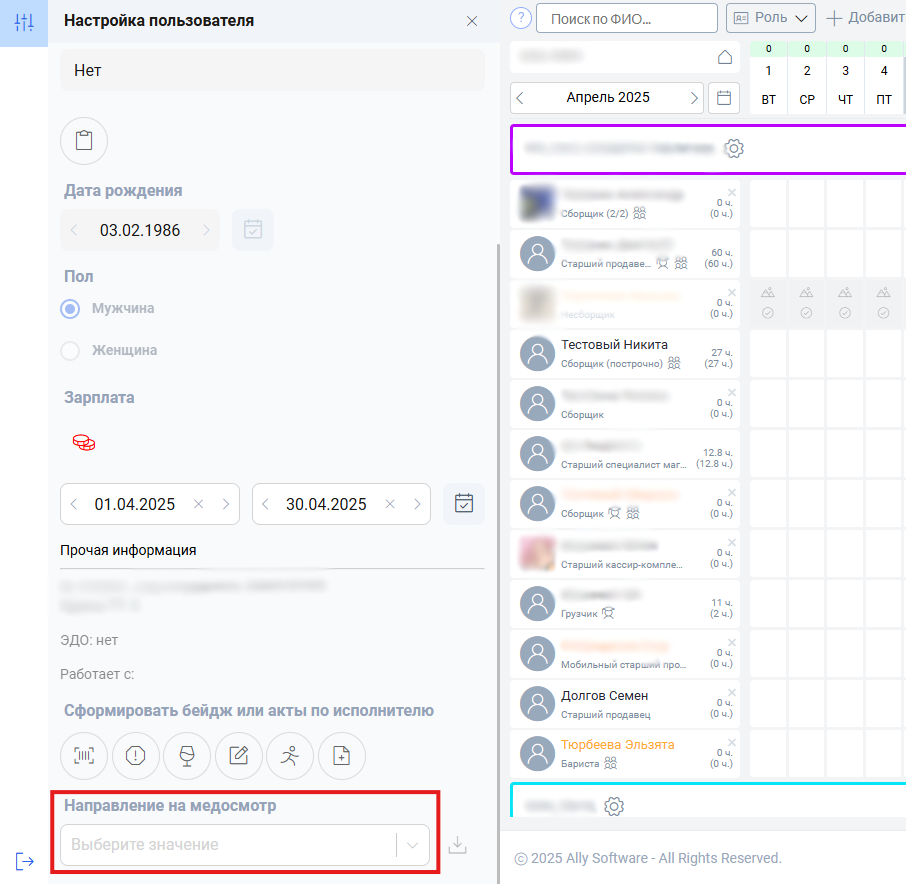
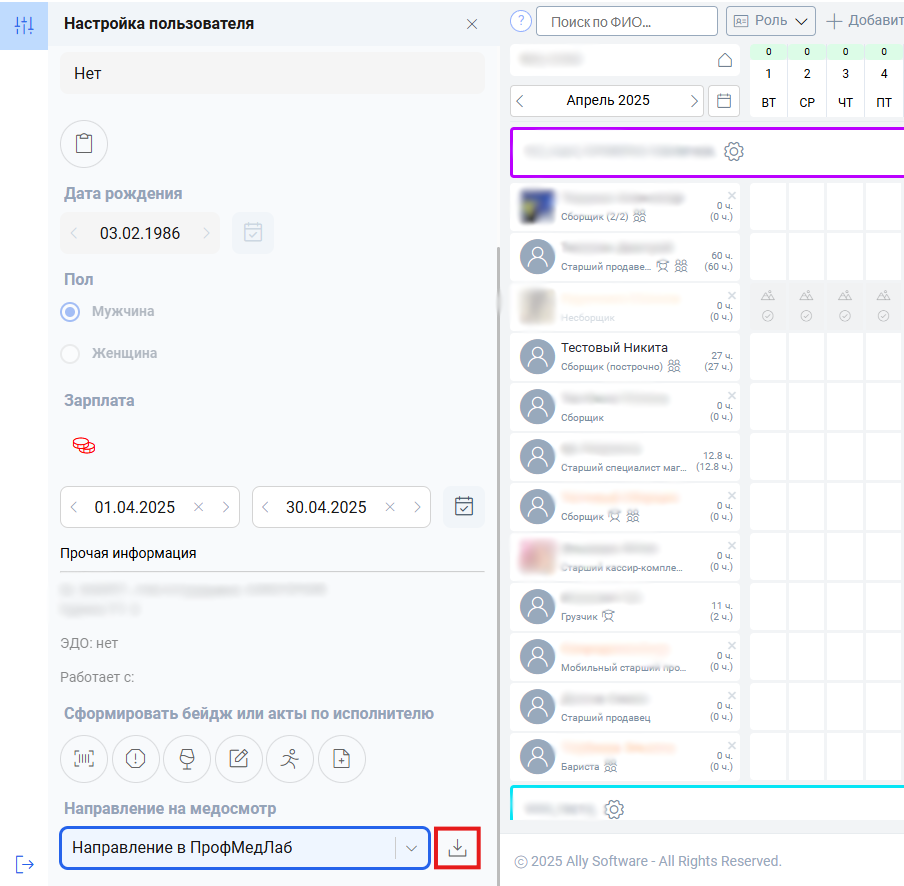
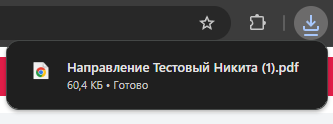
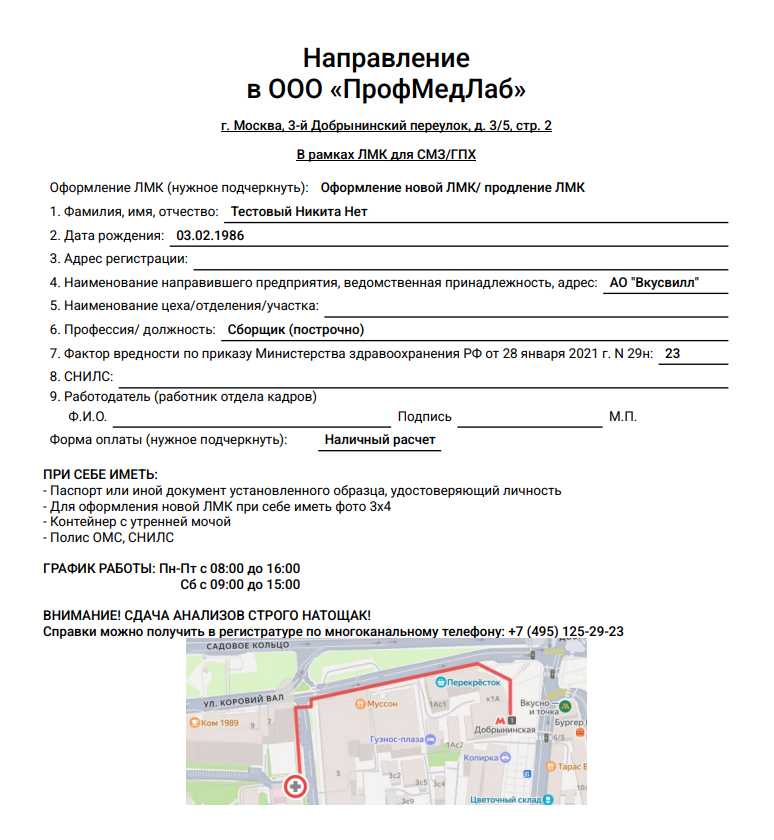
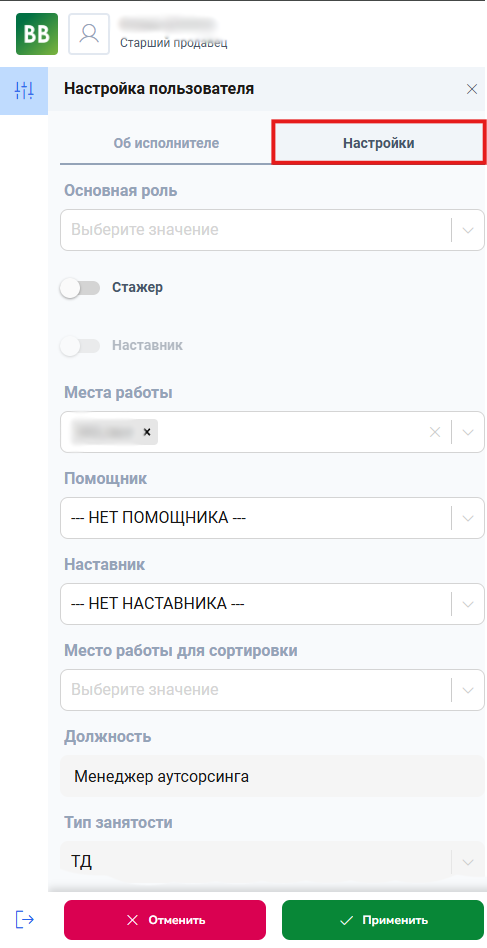
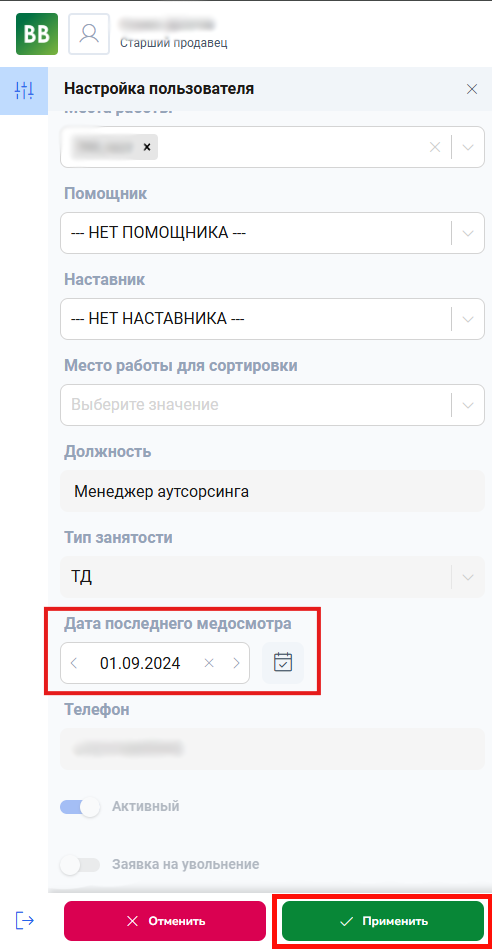
No Comments